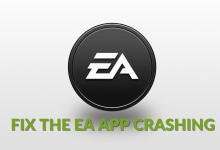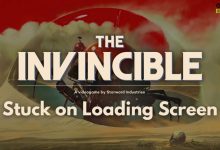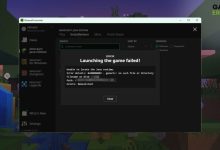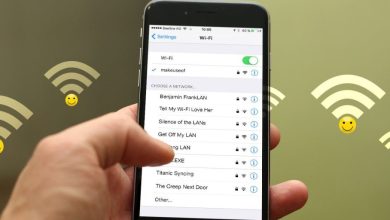.
xINSTALE CLICANDO NO ARQUIVO PARA DOWNLOAD
Você queria aproveitar sua sobrevivência em primeira pessoa favorita, mas de repente a mensagem Dying Light não conectada aos serviços online da Epic apareceu. Aconselhamos que você siga todas as soluções deste artigo, pois elas respondem às causas mais comuns desse problema relacionado à rede.
Se você tiver problemas gerais de latência, saiba como corrigir o atraso no Dying Light.
Por que Dying Light não está conectado aos serviços online da Epic?
Dying Light não está conectado aos serviços online da Epic devido a uma conexão defeituosa com a Internet, problemas temporários no seu PC, configurações incorretas de hora e data, driver de rede desatualizado, problemas com o Firewall do Windows ou arquivos de cache com defeito.
Como consertar o Dying Light não conectado aos serviços online da Epic?
Corrija esse problema relacionado à conexão aplicando as seguintes correções e verificações:
- Verifique a sua conexão com a internet: A primeira coisa que pode ser responsável pelo seu problema é a conexão com a Internet. Use o teste de velocidade da Internet se a sua internet funcionar.
- Reinicie seu PC: o próximo passo é se livrar de problemas temporários em seu PC executando uma reinicialização rápida. Faça isso pelo menos uma vez por dia se colocar o PC em repouso.
- Defina a hora no seu PC: Verifique a hora no seu PC. Os serviços online da Epic negarão sua conexão se houver uma incompatibilidade entre a hora em seu dispositivo e seu fuso horário.
Depois de concluir tudo da lista anterior, prossiga com as soluções passo a passo.
- Atualize o driver de rede
- Permitir Dying Light através do Firewall
- Limpar arquivos de cache
1. Atualize o driver de rede
Tempo necessário: 5 minutos.
O driver de rede é o software que garante que seu adaptador de internet possa se comunicar adequadamente com sua rede doméstica, através da qual seu PC se conecta à internet. Se este driver estiver desatualizado, você pode esperar vários problemas, incluindo problemas relacionados com os serviços online da Epic.
- Clique no ícone do Windows, digite Gerenciador de dispositivos e abra-o.

- Clique duas vezes em Adaptadores de rede.

- Clique com o botão direito do mouse no seu adaptador de internet e selecione Atualizar driver.

- Selecione Pesquisar drivers automaticamente.
- Instale a atualização do driver.
- Reinicie o seu PC.
Facilite sua vida usando uma ferramenta de atualização de driver que lidará com atualizações de driver sempre que necessário. nossa escolha é DriverFixuma ferramenta rápida que economizará muito tempo que você pode dedicar a desfrutar de seus jogos favoritos.
⇒ Obter DriverFix
2. Permitir Dying Light através do Firewall
O Firewall do Windows é um ótimo recurso de segurança que mantém seu sistema protegido contra várias ameaças de diferentes fontes. A única falha é que ele é conhecido por sinalizar falsamente seus jogos e aplicativos como ameaças. Para resolver isso, adicione Dying Light à lista de exceções do Firewall.
- Clique no ícone do Windowstipo Firewall do Windows Defendere abra-o.

- Clique em Permitir um aplicativo ou recurso por meio do Windows Defender Firewall.

- Clique em Mudar configurações e Permitir outro aplicativo.

- Selecione Navegare navegue até o Pasta de instalação do Dying Light.
- Clique no arquivo executável do jogo (.exe) e selecione Abrir.
- Marque a caixa de seleção nas colunas Privado e Público no luz moribunda reme e bata OK.
- Reinicie o seu PC.
3. Limpe os arquivos de cache
Jogos e programas em seu PC criam arquivos de cache para armazenar detalhes que permitem que o aplicativo seja iniciado e executado de maneira mais suave. No entanto, se esses arquivos estiverem corrompidos, eles causar problemas ao iniciar seu aplicativo.
- Use o Chave do Windows + R atalho para abrir o Diálogo de execuçãotipo %localappdata%e bateu OK.

- Use o CTRL + A atalho para selecionar todos os arquivos na pasta.
- Acerte o Excluir chave para excluir todos os arquivos da pasta.
▫ Se solicitado a confirmar, clique em Sim.
▫ Se alguns arquivos não puderem ser excluídos, clique em Pular.
Etapas extras
Se você ainda não resolveu o problema, tente:
- 📞 Contacte o seu ISP: Se você tiver um problema geral com a Internet, e não apenas relacionado aos serviços online da Epic, explique ao seu ISP o problema e as etapas que você já executou para resolvê-lo.
- 🔙 Reverter os drivers: Alguns de seus drivers podem ter problemas de compatibilidade, por isso recomendamos que você os reverta para a versão instalada anteriormente. Normalmente, isso acontece com GPU e drivers de rede.
Conclusão
Esperamos que você tenha resolvido os problemas causados pelo fato de Dying Light não estar conectado aos serviços online da Epic. Se você descobrir alguma solução adicional, comente com as informações para que possamos divulgar e ajudar outros jogadores.
Se você encontrar algum problema ou erro ao jogar seus jogos favoritos e precisar de suporte, sinta-se à vontade para entrar em contato conosco aqui. Nossa equipe está sempre pronta para ajudá-lo e garantir que sua experiência de jogo seja perfeita e agradável.
.